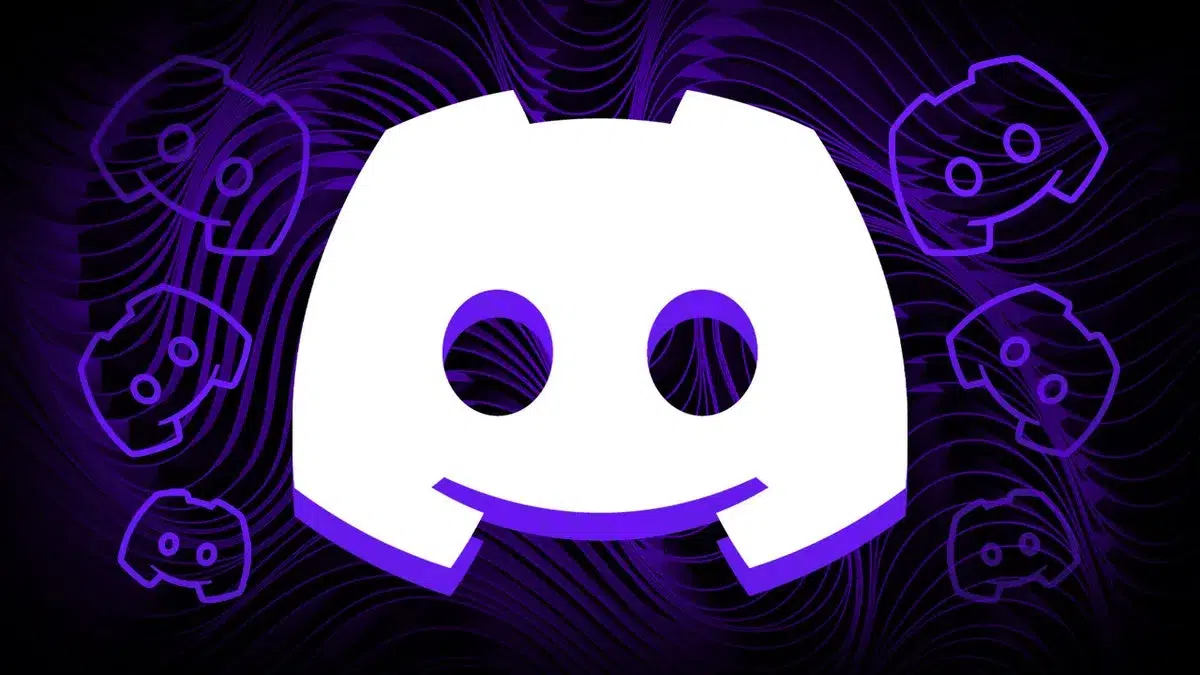- Controla el inicio, integraciones y perfiles para domar G Hub sin desinstalar.
- Si falla, restablece o desinstala en macOS y revisa permisos en Windows.
- Firewall y ejecución como administrador evitan cuelgues y ajustes que no guardan.
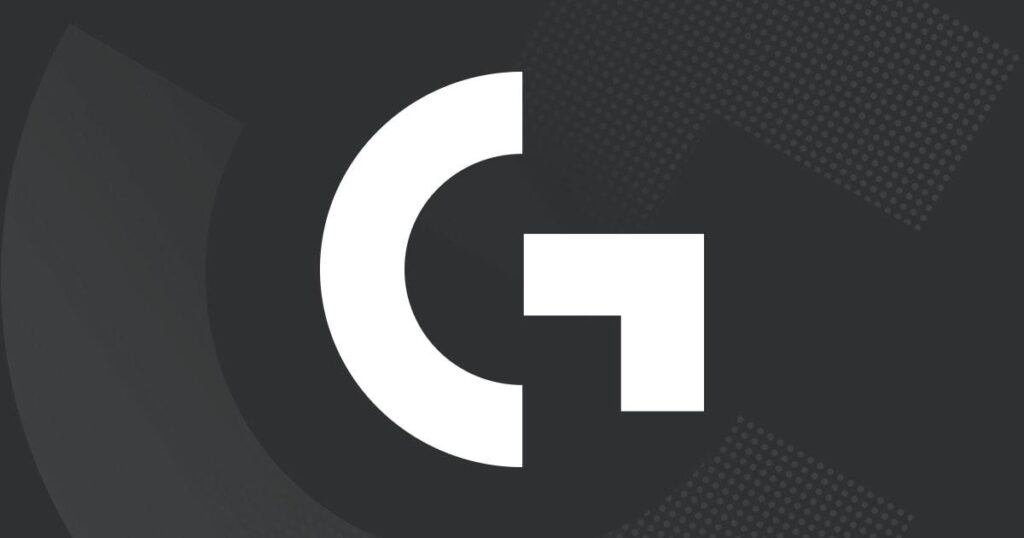
Si usas periféricos Logitech, es probable que G Hub esté siempre rondando por tu sistema y, a veces, se vuelva un poco pesado. Desde autoarrancar con Windows hasta colarte perfiles de juegos o pedir permisos a Discord cada vez, hay varios motivos por los que quizá quieras desactivar Logitech G Hub en el arranque, ya sea parcial o totalmente.
En esta guía te cuento cómo dejar G Hub a tu gusto: desactivar Logitech G Hub (solo el inicio), frenar integraciones molestas, controlar perfiles automáticos y, si hace falta, desinstalar o restablecerlo. Incluyo pasos para Windows y macOS, además de soluciones para cuelgues en Windows 11 y un reset total cuando un dispositivo (como un G29) se comporta de forma rara.
Qué es Logitech G Hub y cuándo compensa desactivarlo
G Hub es la utilidad de Logitech para gestionar teclados, ratones, auriculares, altavoces, webcams y otros dispositivos gaming. Permite asignar botones, afinar el seguimiento del ratón, crear perfiles por juego y configurar iluminación, todo en una única app.
Desactivarlo total o parcialmente puede tener sentido si has dejado de usar los periféricos Logitech, notas conflictos con otros programas o te molestan ciertos comportamientos. Ejemplos típicos son el añadido automático de perfiles de juegos, ventanas insistentes de permisos con Discord o ajustes de dispositivo que no se guardan.
También hay escenarios donde hay que desactivar Logitech G Hub porque este no funciona como debería. Algunos usuarios han visto que en su PC el ángulo de giro del volante G29 no cambia, mientras en otro equipo va perfecto; en esos casos, resetear G Hub y el propio dispositivo suele ser la vía rápida para dejar todo como de fábrica.
Si sigues usando tus periféricos, valora primero un restablecimiento antes de una desinstalación. Un reset limpia cachés, preferencias y archivos temporales, devolviendo la app a su estado inicial, y a veces resuelve fallos sin tener que quitarla del todo.
Desactivar Logitech G Hub en Windows: inicio, procesos y permisos
Si solo quieres que G Hub no esté siempre activo, puedes evitar que arranque con Windows y cerrarlo cuando no lo necesites. Es decir, sin tener que desactivar Logitech G Hub por completo. Esto reduce consumo de recursos y evita cambios de perfil no deseados al iniciar sesión.
- Finaliza el proceso desde el Administrador de tareas: pulsa Ctrl + Shift + Esc, ve a la pestaña Procesos, localiza cualquier proceso de Logitech (por ejemplo, Logitech G Hub o Logitech Gaming) y elige Finalizar tarea.
- Después, en la pestaña Inicio del Administrador de tareas, selecciona Logitech G Hub y pulsa Deshabilitar para que no vuelva a iniciarse automáticamente en el próximo arranque.
Algunos problemas de instalación o guardado de ajustes (como integraciones que “no se quedan”) se resuelven ejecutando la app con privilegios elevados. Pruébalo si ves que G Hub no guarda preferencias o se queda en la pantalla de carga.
- En el Explorador, navega a la carpeta de instalación de Logitech (por ejemplo, C:\Archivos de programa (x86)\Logitech Gaming Software o la ruta donde tengas G Hub).
- Haz clic derecho en el ejecutable principal, entra en Propiedades y, en Compatibilidad, activa Ejecutar este programa como administrador. Aplica y Acepta.
Otra causa de bloqueos o de que la app ni arranque puede ser el cortafuegos. Si Windows Defender Firewall identifica G Hub como potencial amenaza, te dejará colgado el inicio o la instalación.
- Abre Panel de control y entra en Sistema y seguridad > Firewall de Windows Defender.
- Pulsa Permitir una aplicación o característica a través de Firewall de Windows Defender, dale a Cambiar configuración, localiza Logitech G Hub y marca Privado y Público. Guarda con Aceptar.
Gestionar perfiles y frenar la adición automática de juegos
G Hub detecta juegos instalados y crea perfiles por su cuenta. Esto está bien hasta que te rompe el flujo porque tú ya tenías un perfil FPS personalizado con tus macros. Si ves que te añade Battlefield V (u otro) y te estropea la fiesta, hay varias consideraciones.
Desactivar un perfil auto-creado solo hace que G Hub no lo active, pero no siempre evita el cambio a otro perfil. Una estrategia es enlazar explícitamente el ejecutable del juego (por ejemplo, bfv.exe) a tu perfil personalizado desde la sección de perfiles, para forzar el uso del que te interesa.
Si aún así G Hub insiste, elimina el perfil auto-creado y deja únicamente tu perfil con el ejecutable asociado. Tras eso, comprueba que el inicio automático de G Hub esté desactivado, para evitar conmutaciones inesperadas al arrancar el sistema.
Ten presente que algunos ajustes del dispositivo no dependen de los perfiles. En la página del dispositivo hay un engranaje abajo a la izquierda que abre la configuración de firmware, energía y otros ajustes no vinculados a perfiles; si necesitas cambiar algo de base, hazlo ahí y quedará aplicado con independencia del perfil activo.
Desactivar la integración con Discord y evitar los avisos
Si cada vez que enciendes el PC o abres G Hub, aparece la solicitud para acceder a tus datos de Discord, hay que actuar de forma diferente. Aquí, desactivar Logitech G Hub puede ser insuficiente, ya que al reiniciar la app, la opción reaparece como activa.
Antes de culpar a Discord, asegúrate de que G Hub puede guardar su configuración. Ejecutar G Hub como administrador, cerrar todos los procesos y volver a abrirlo ayuda a que la preferencia se grabe en disco y no se pierda al reiniciar.
Dentro de G Hub, entra en la zona de integraciones y apaga la de Discord. Después, sal de G Hub por completo (no solo cierres la ventana; finaliza el proceso) y vuelve a abrir para verificar que la configuración persiste.
Si los avisos continúan, revisa también el firewall como se explicó arriba. Un bloqueo de red puede forzar reintentos de conexión y que el mensaje de permisos vuelva a saltar en cada inicio, dando la sensación de que no se guarda la preferencia.
Desinstalar o restablecer G Hub en macOS (fácil y manual)
En Mac, puedes desactivar Logitech G Hub por completo si ya no lo usas, o restablecerlo si está fallando. Hay una vía rápida con una herramienta de desinstalación y otra manual más laboriosa.
Método fácil con una utilidad de desinstalación: usando el módulo Desinstalador de CleanMyMac, la app localiza la aplicación y sus archivos asociados (cachés, preferencias, soporte) y los elimina juntos. Así te aseguras de no dejar residuos que puedan causar conflictos en el futuro.
- Abre CleanMyMac y entra en la sección Desinstalador de la barra lateral.
- Busca Logitech G Hub y Logitech G Hub Installer, selecciónalos y pulsa Desinstalar.
- Cuando te lo pida, confirma con Eliminar para borrar restos asociados que detecte la herramienta.
También puedes recurrir al desinstalador oficial de Logitech si lo tienes en el sistema. Encuéntralo con Spotlight, ábrelo y sigue las instrucciones en pantalla para completar el proceso.
Si prefieres hacerlo a mano, el método manual consiste en cerrar G Hub, enviar la app a la Papelera y borrar a mano los archivos de Biblioteca. Es más lento, pero te da control total sobre qué eliminas.
- Cierra G Hub y, desde Aplicaciones, arrastra Logitech G Hub a la Papelera.
- En Finder, menú Ir > Ir a la carpeta…, y revisa estas rutas, borrando elementos con “Logitech” o “G Hub” en el nombre:
- ~\/Library\/Application Support\/
- ~\/Library\/Containers\/
- ~\/Library\/Caches\/
- ~\/Library\/Preferences\/
- ~\/Library\/Cookies\/
- ~\/Library\/Logs\/
- ~\/Library\/LaunchAgents\/
- Por último, vacía la Papelera para rematar la desinstalación y liberar el espacio.
Atascos e instalación de G Hub en Windows 11: soluciones típicas
Tras actualizar a Windows 11, hay usuarios que ven G Hub bloqueado en la pantalla de carga o que no instala. Las causas habituales van desde instancias previas ejecutándose en segundo plano, a permisos insuficientes o bloqueos del firewall, y conviene revisar la configuración de recomendaciones de aplicaciones en Windows 11 en caso de comportamientos extraños.
- Cierra procesos residuales: abre el Administrador de tareas (Ctrl + Shift + Esc), pestaña Procesos, busca Logitech Gaming o Logitech G Hub y Finalizar tarea. En Inicio, deshabilita su arranque para evitar bucles.
- Ejecuta como administrador: ve a la carpeta de instalación, Propiedades del ejecutable > Compatibilidad > marca Ejecutar este programa como administrador y acepta.
- Permite G Hub en el firewall: Panel de control > Firewall de Windows Defender > Permitir una app… > Cambiar configuración > marca Logitech G Hub en Privado y Público, luego Aceptar.
Tras aplicar estos tres frentes, vuelve a iniciar G Hub o reinstálalo. Si antes lo tenías abierto en segundo plano, el instalador puede no avanzar y quedarse “pensando”; cerrar todo primero suele destrabar la situación.
Reset completo de G Hub y del volante Logitech G29
Cuando un dispositivo como el G29 no responde a cambios (por ejemplo, el grado de giro), y has verificado que en otro PC funciona bien, el problema suele residir en tu instalación local. Más que desactivar Logitech G Hub, en estos casos se impone un reseteo de G Hub y del ecosistema de controladores.
- Desinstala G Hub desde Windows o siguiendo el método que prefieras en macOS, y reinicia el equipo para limpiar sesiones.
- Elimina controladores de Logitech relacionados si has usado herramientas específicas para ello, y evita tener G Hub abierto mientras haces cambios.
- Reinstala la última versión de G Hub (comprueba en el sitio del fabricante si hay una versión actualizada), conecta el G29 y calibra de nuevo el ángulo de giro, y si tienes problemas de reconocimiento consulta cómo hacer que mi PC reconozca mi mando.
Si tras reinstalar el ajuste sigue sin aplicarse, revisa que no haya perfiles automáticos del juego interfiriendo y que el dispositivo esté con firmware al día desde el engranaje de configuración del propio G Hub.
Con estos pasos podrás desatcivar Logitech G Hub y controlar su gestión por completo: desde impedir que se inicie con el sistema y cortar integraciones insistentes, hasta borrar o restablecer la app en macOS, solucionar atascos en Windows 11 y dejar a punto un G29 rebelde. Ajusta el nivel de “desactivación” que necesitas en cada caso para mantener tu equipo ágil, sin renunciar a los beneficios de la app cuando realmente te hacen falta.
Redactor especializado en temas de tecnología e internet con más de diez años de experiencia en diferentes medios digitales. He trabajado como editor y creador de contenidos para empresas de comercio electrónico, comunicación, marketing online y publicidad. También he escrito en webs de economía, finanzas y otros sectores. Mi trabajo es también mi pasión. Ahora, a través de mis artículos en Tecnobits, intento explorar todas las novedades y nuevas oportunidades que el mundo de la tecnología nos ofrece día a día para mejorar nuestras vidas.